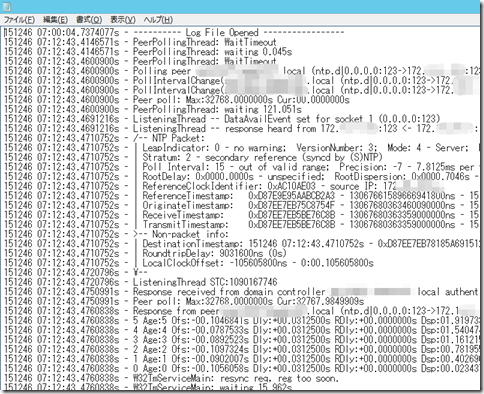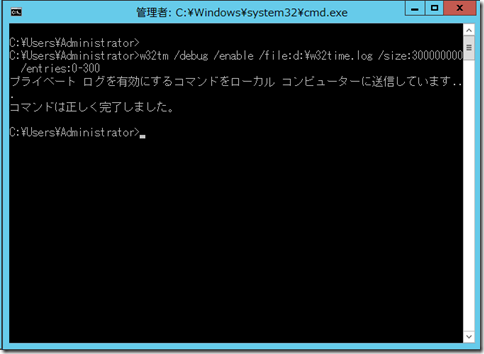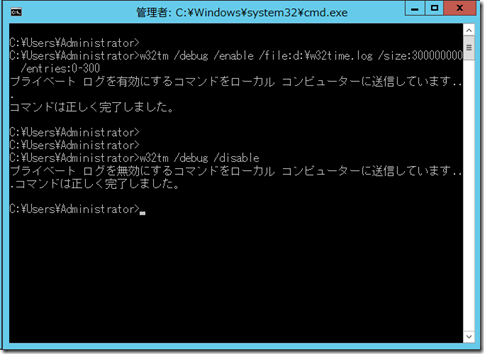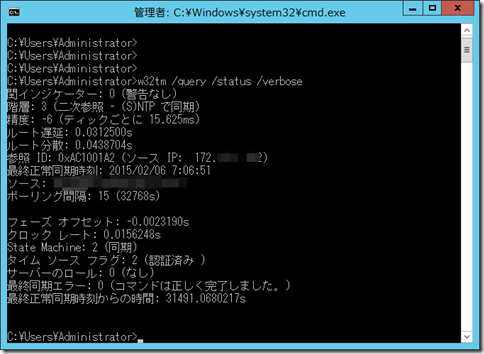Windowsの場合、「Windows Timeサービス」がNTPプロトコルで時刻同期しています。
しかし、時刻同期が何故か上手くいかない、、、
そんな時にWindows Timeサービスのデバッグログを取得し解析することも可能です。
(デバッグログを取得しても中身を理解できるかどうかは別ですが)
レジュメ
w32tm(「Windows Timeサービス」)のデバッグログを有効にする方法
ログ開始手順:
任意のタイミングで約 30分間程、取得し続けます。
- cmd.exe を [管理者として実行] します。
- 以下のコマンドを実行します。
w32tm /debug /enable /file:c:\temp\w32time.log /size:300000000 /entries:0-300
/file で指定したファイルがデバッグログファイルです。
Local Service アカウント(「Windows Timeサービス」の実行権限)に対しての書き込み権限が付与されている既存フォルダであれば、c:\temp 以外のフォルダでも構いません。
-
影響:
OS 再起動の必要性も無いです
ログを記録することで負荷が上がる可能性は考えられますが、通常、実影響はありません。
- Windows 7
- Windows Server 2012
で実行出来ました。
ログ停止手順:
取得開始から 3 時間程経過しましたら、/file オプションで指定したファイルを採取します。
- cmd.exe を[管理者として実行]します。
- 以下のコマンドを実行します。
w32tm /debug /disable
その他、以下のコマンドも問題解決の助けになる場合があります
Windows タイム サービスの状態を表示します。
W32tm /query /status /verbose
プログラムのネットワークセッション状況がわかります
netstat -anob